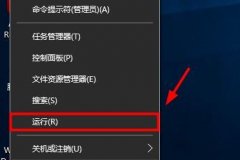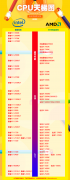USB接口在现代电脑使用中扮演着至关重要的角色,不少用户会因为USB接口失灵而感到困扰。无论是外接硬盘、鼠标还是其他外设,当设备无法正常识别时,使用体验势必受到影响。本文将详细分析USB接口失灵的原因,提供解决方案,以及预防措施,帮助用户有效应对这一常见问题。

USB接口失灵的原因可能涉及多个方面,首先要考虑的是物理损坏。接口长期使用可能受到插拔频繁、异物侵入等影响,导致接触点损坏。检查USB接口的外观,清洁内部,确认是否有灰尘或其他杂物。如果清洁后仍旧无法正常工作,可以尝试使用其他USB设备,看问题是否依旧存在。
另一种常见情况是驱动问题。USB设备需要正确的驱动程序来实现正常工作。用户可以通过设备管理器查看相关驱动是否正常加载,并尝试更新或重新安装驱动程序。在Windows系统中,右键点击计算机,选择管理,然后找到设备管理器,在其中寻找USB设备,右键点击进行更新。
在硬件层面,主板故障可能是导致USB接口失灵的重要因素。主板上集成的USB控制器如出现问题,整体连接自然会受到影响。可以通过BIOS设置查看USB接口是否被禁用,也可尝试更新主板固件,以解决兼容性问题。
对于DIY爱好者来说,修复USB接口失灵的过程并不复杂。准备好必要的工具,比如螺丝刀、万用表等,对USB接口进行检测和维修。有些情况下,可以在网上找到适合特定主板的USB扩展卡,作为替代解决方案。如果不具备相关的操作技能,建议寻求专业人士的帮助,以免造成更严重的损坏。
使用高质量的USB设备和电缆同样能够降低接口失灵的风险。劣质外设往往会对USB接口造成额外负担,在购买USB设备时应选择知名品牌,确保兼容性和稳定性。
为了避免日后的USB接口失灵,用户还可以定期进行系统更新和维护。这不仅可以优化设备性能,还能修复可能存在的兼容性问题。定期清洁USB接口,避免异物侵入也是保护接口的一种有效手段。
常见问题解答(FAQ)
1. USB接口失灵的常见原因有哪些?
- 物理损坏、驱动问题和主板故障是主要原因。
2. 如何检查USB接口是否有物理损坏?
- 观察USB接口外观,清洁内部并查看是否有明显损坏或松动。
3. 如何更新USB驱动程序?
- 使用设备管理器查找USB设备,右键点击进行更新或重新安装驱动程序。
4. 主板故障会导致USB接口失灵吗?
- 是的,主板上的USB控制器损坏可能导致接口无法正常工作。
5. 使用劣质的USB设备会有影响吗?
- 劣质设备可能会导致接口受损,建议选择知名品牌的USB设备。